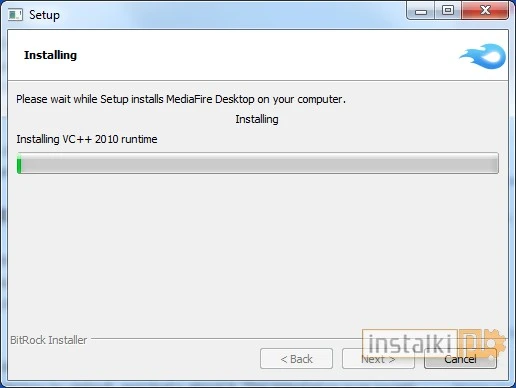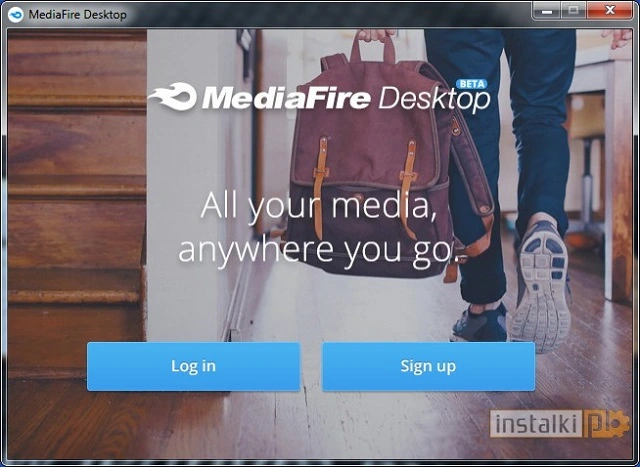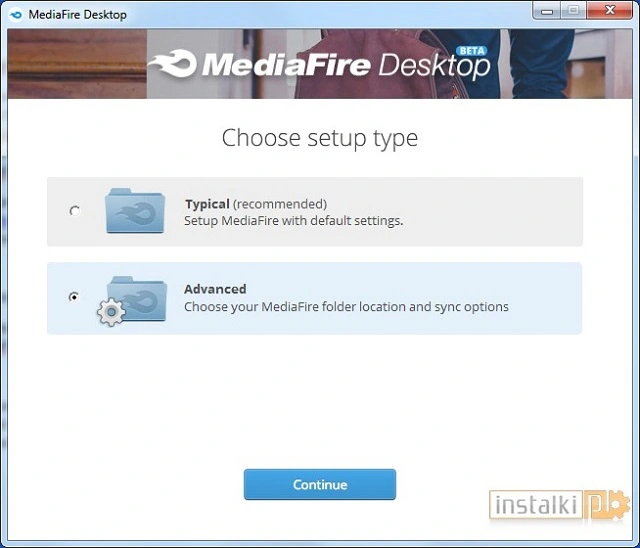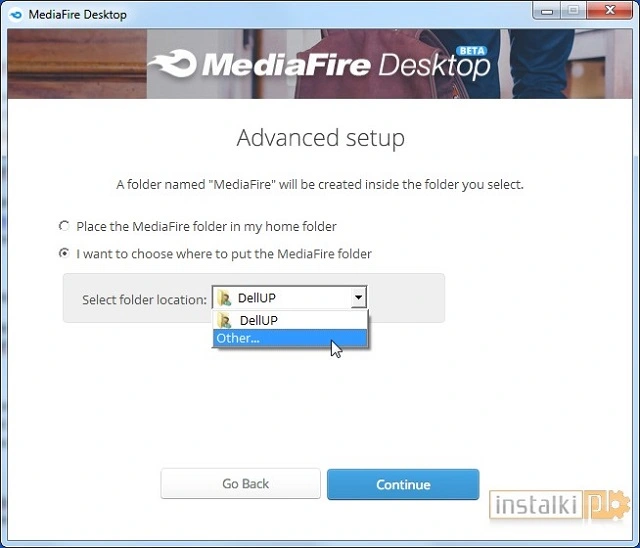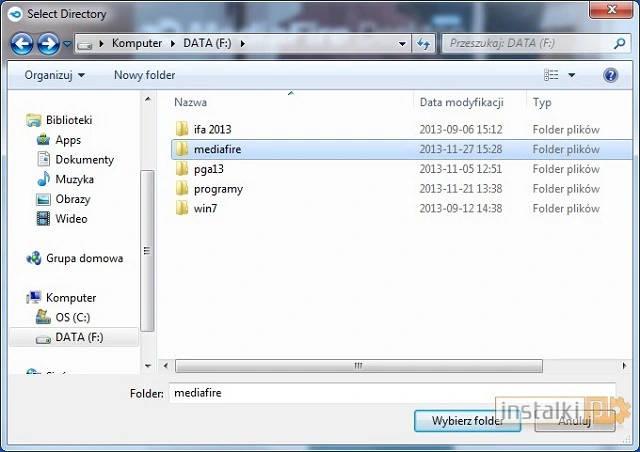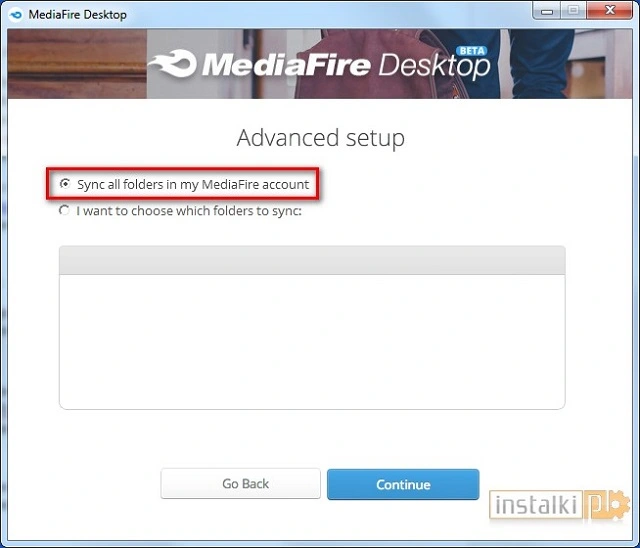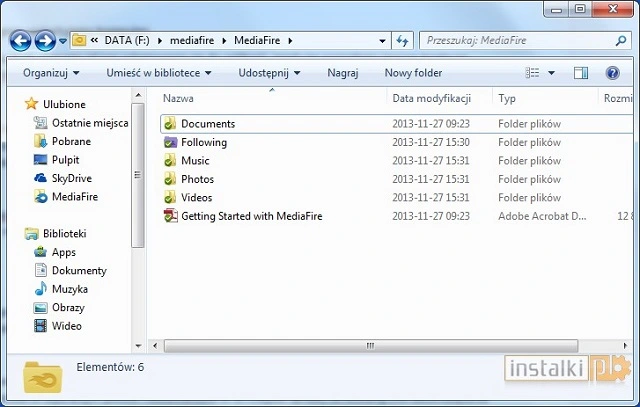2. Następnie restartujemy komputer.
3. Kolejny krok wymaga od nas zalogowania się do aplikacji. Jeżeli nie posiadamy jeszcze konta na MediaFire, wybieramy „Sign up” i je tworzymy.
4. Po zalogowaniu się należy dostosować parametry aplikacji. W większości przypadków wystarczy zgodzić się na ustawienia domyślne (Typical). My jednak zdecydujemy się na zaawansowane (Advanced), aby własnoręcznie wskazać miejsce, w którym folder sieciowy ma zostać utworzony.
6. Następnie decydujemy, które foldery mają być automatycznie synchronizowane z chmurą. Proponujemy użyć pierwszej opcji, aby kopia zapasowa była wykonywana na wszystkich plikach.
7. Gotowe, dysk sieciowy został utworzony. Występuje on w systemie w postaci klasycznego folderu. Przekopiowanie wybranych plików i dokumentów w to miejsce sprawi, że zostaną one automatycznie wysłane do chmury, gdzie będą bezpieczne przechowywane. Rozwiązanie tego typu pozwala szybko wykonywać kopie zapasowe plików, jak również przesyłać je pomiędzy urządzeniami. MediaFire posiada bowiem aplikacje dla systemu Android oraz iOS.